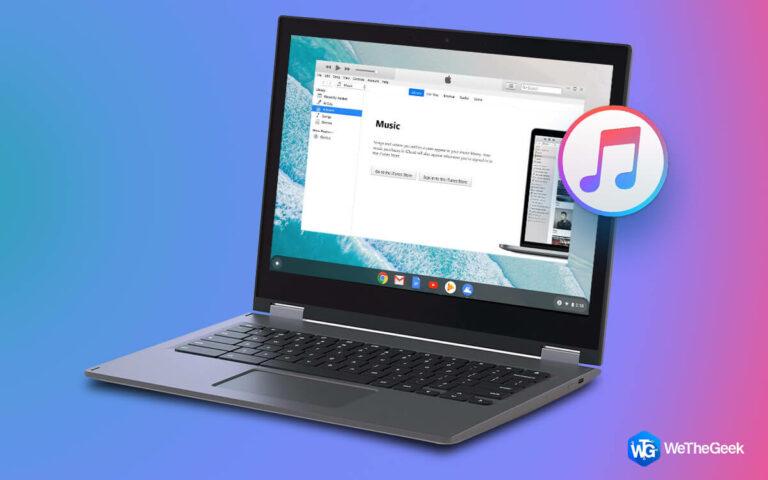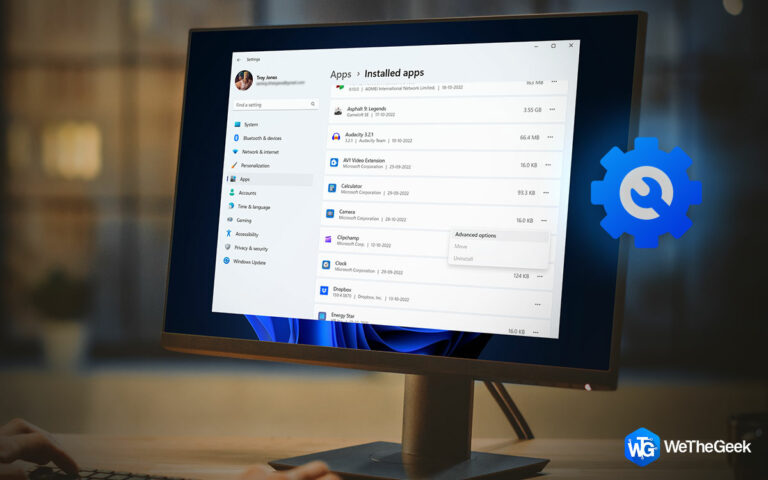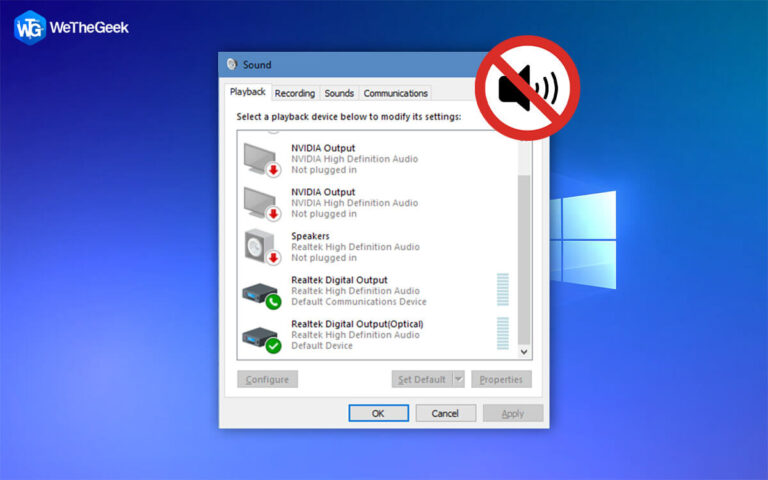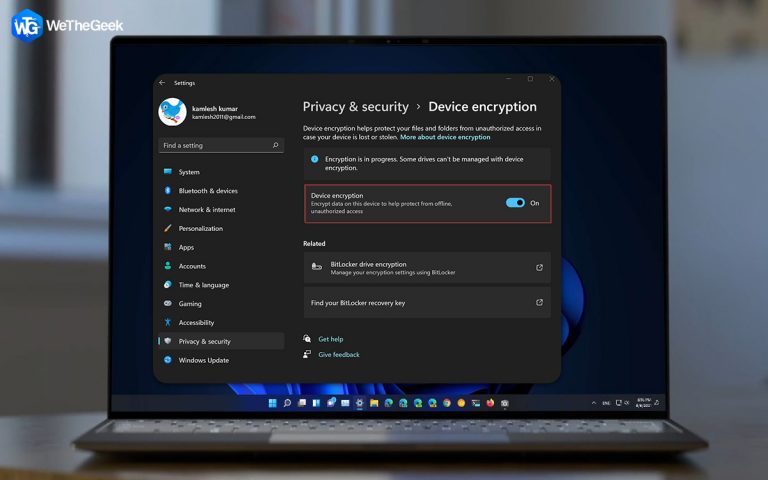Как добавить аудиофайл в PDF-файлы?
Помните времена статичных PDF-файлов, молчаливых и стоических в передаче информации? Что ж, эти дни прошли! Благодаря волшебству интеграции мультимедиа ваши PDF-файлы теперь могут петь, шептаться и греметь благодаря возможностям встроенных аудиофайлов. Этот динамичный дуэт выводит взаимодействие на совершенно новый уровень, превращая сухие документы в интерактивные материалы, которые находят отклик у вашей аудитории.
Заинтригованы, но не знаете, с чего начать? Не бойтесь, друзья! Это подробное руководство предоставит вам ноу-хау по добавлению аудио в PDF-файлы, что заинтересует и проинформирует ваших читателей.
Зачем добавлять аудио в PDF-файлы?
Прежде чем погрузиться в вопрос «как», давайте рассмотрим убедительное «почему». Вот лишь несколько причин, почему добавление аудио в ваши PDF-файлы может быть стратегическим шагом:
- Повышение вовлеченности: Звук нарушает монотонность текста, привлекая внимание и удерживая аудиторию на крючке. Представьте себе разницу между чтением сухих инструкций и прослушиванием четкого пошагового руководства.
- Повышение доступности: Аудио подходит для различных стилей обучения и подходит для людей с нарушениями зрения. Предлагая как текст, так и аудио, вы создаете инклюзивный опыт для всех.
- Презентации суперзаряда: Добавьте эффектные повествования к своим рекламным презентациям, обучающим материалам или демонстрациям продуктов, оставив неизгладимое впечатление на свою аудиторию.
Добавление аудио в PDF-файлы с помощью Wondershare PDFelement
Представьте себе PDF-документ, который не просто рассказывает, но и показывает, воспроизводит и вызывает отклик. Представьте себе, что вы можете обогатить статический текст захватывающей силой звука, создав захватывающий опыт для ваших читателей. Что ж, с Wondershare PDFelement этот творческий скачок становится реальностью. Wondershare PDFelement — это не просто редактор PDF; это студия аудиоинтеграции с удобным интерфейсом. Вот как это позволяет вам добавлять аудио в ваши PDF-файлы:
Читайте также: Как управлять страницами PDF в Windows 11/10
Как добавить аудиофайл в PDF-файлы?
Способ 1. Добавьте аудио в PDF как вложение
Шаг 1: Загрузите и установите Wondershare PDFelement.
Шаг 2: Теперь откройте программу и нажмите кнопку Открыть PDF из верхнего левого угла окна.

Шаг 3: Теперь в верхней части окна нажмите на кнопку Редактировать кнопку, а затем нажмите кнопку Добавить ссылку вариант.

Шаг 4: Появится всплывающее окно, теперь добавьте свою аудиоссылку или выберите аудиофайл.
Шаг 5: Затем нажмите на Применять кнопка.

Способ 2: встроить аудио в PDF как вложение
Шаг 1: Откройте программу и нажмите кнопку Открыть PDF из верхнего левого угла окна.

Шаг 2: Теперь в верхней части окна нажмите на кнопку Комментарий кнопку, а затем нажмите кнопку Добавить приложение приколоть.

Шаг 4: Появится всплывающее окно. Теперь добавьте аудиофайл из своей библиотеки.
Шаг 5: Затем нажмите на Открыть кнопка.

Читайте также: Как добавить видео в PDF-файл: полное руководство
Последнее замечание: добавление аудио в PDF-файлы
Включая аудио в ваши PDF-файлы, вы не просто добавляете звук, вы добавляете дополнительный уровень глубины и вовлеченности, который находит отклик у вашей аудитории. Ощутите мощь мультимедиа, раскройте свой творческий потенциал и наблюдайте, как ваши PDF-файлы превращаются в захватывающие впечатления, которые действительно выделяются из толпы. И так, чего же ты ждешь? Начните добавлять аудио и пусть ваши документы поют.
Чтобы получить больше таких руководств по устранению неполадок, списков, а также советов и подсказок, связанных с Windows, Android, iOS и macOS, подпишитесь на нас на Фейсбук, Инстаграм, Твиттер, YouTubeи Пинтерест.
Следующее чтение:
Лучшие способы легко удалить фон из PDF